Törölje a Filmora vízjeleket különféle Filmora vízjeleltávolítókkal
Ha a Wondershare Filmora szoftver ingyenes verzióját használja videók szerkesztéséhez, akkor a videókat Filmora vízjelekkel kapja meg. Nos, ha le akarja játszani a videót, nem lesz elég elégedett, mivel a videókon egy zavaró vízjel jelenik meg. Szóval, szeretnél megszabadulni a Filmora vízjelektől, és élvezni szeretnéd kedvenc videóid lejátszását? Ezután próbáljon meg különféle megoldásokat látni ebből a bejegyzésből. Megmutatjuk, hogyan kell távolítsa el a Wondershare Filmora vízjelet sikeresen.

Először is mutassuk be, mi az a Filmora. A szoftver teljes neve Wondershare Filmora. Ez az egyik legfejlettebb videószerkesztő szoftver, amely számítógépeken, mobiltelefonokon, iPadeken és egyéb eszközökön érhető el. A program segítségével kiválóan feljavíthatod videódat. Hozzáadhat szűrőket, hozzáadhat effektusokat, eltávolíthatja a hátteret, keverheti stb. A videó szerkesztése után azonban Filmora vízjel marad rajta. A kérdés itt az, hogy a Filmora miért ad vízjelet a videójához. Nos, többféle oka lehet annak, hogy a videón vízjelek találhatók. Az alábbiakban felsoroltunk néhány okot, hogy jobban megértse.
A márka terjesztése
Az egyik legjobb ok, amiért a Filmora vízjeleket használ, az az, hogy elterjessze a márkáját a többi felhasználó számára. Ebben a fajta stratégiában tájékoztathatják a többi felhasználót a FIlmoráról. Továbbá, ha jól tudják terjeszteni a márkáját, nagy esély van arra, hogy több felhasználót ösztönözzenek a videószerkesztő szoftver használatára.
A lopás megakadályozására
Manapság különböző felhasználók engedély nélkül használják mások videóit. Ezzel egy másik megoldás, ha vízjelet teszünk rá. Ily módon néhány tolvaj nehezen fogja használni a videót.
Szerezni
Nos, a szoftver tulajdonosának keresnie kell a szerkesztőtől. Ha más felhasználók el akarják távolítani a Filmora vízjeleket a videóról, előfizetési csomagot kell vásárolniuk. Ily módon hozzájuthatnak a videóhoz, miközben a tulajdonos a tervből keres.
A Filmora vízjel eltávolításának legjobb módja a pro verzió beszerzése. Nem hagyhatjuk figyelmen kívül azonban azt a tényt, hogy a pro verzió beszerzése drága. Ebben az esetben a legjobb megoldást kínáljuk Önnek. Ebben a részben megmutatjuk, hogyan távolíthatja el a FIlmora vízjeleket számítógépén, mobiltelefonján és online. Tehát a Wondershare Filmora vízjel eltávolításának legjobb módjának megismeréséhez tekintse meg az alábbi információkat.
Ahogy észrevette, a filmora vízjel egy videóból túl nagy ahhoz, hogy eltávolítsa. De természetesen, ha van egy kiváló vízjeleltávolító, semmi sem lehetetlen. Nos, a Video Converter Ultimate Az egyik olyan program, amely képes törölni bármilyen vízjelet a videóból, beleértve a Filmora vízjelet is. A Video Watermark Remover funkciója könnyen, egy pillanat alatt eltávolítja a vízjelet. A folyamat után látni fogja, hogy úgy tűnik, hogy a vízjel korábban nincs is ott. Ráadásul a szoftver Windows- és Mac-eszközökön is elérhető. Ezzel függetlenül attól, hogy milyen számítógépet használ, kényelmesen kezelheti a programot. A vízjelek eltávolítása mellett a Video Converter Ultimate több funkcióval is rendelkezik, amelyeket használhat. Levághatja a videókat, hozzáadhat effektusokat és szűrőket, vízjeleket, beállíthatja a színeket stb. Tehát, ha a legjobb letölthető programot szeretné a videó javításához, soha ne habozzon működtetni a programot. Ha részletes lépéseket szeretne a filmora logó vagy vízjel eltávolításához, tekintse meg az alábbi lépéseket.
Töltse le a Video Converter Ultimate számítógépén, és kezdje meg a telepítési folyamatot. Használhatja továbbá a Ingyenes letöltés lent a könnyű hozzáférés érdekében.
A szoftver elindítása után lépjen a Eszköztár opciót, és válassza ki a Videó vízjel eltávolító funkció.

Ezután kattintson a + Jelentkezzen be a központi felületről a számítógépmappa megtekintéséhez. Ezután keresse meg az eltávolítani kívánt Filmora vízjellel ellátott videót.

A Filmora vízjel eltávolításához kattintson a Vízjel-eltávolító terület hozzáadása választási lehetőség. Ezután egy állítható tárgy lesz a videódon. Használja, és fedje le a vízjelet.

Amikor a vízjel már eltűnt, kattintson a gombra Export gomb. A folyamat után kész. A videót zavaró tárgyak nélkül nézheti meg.
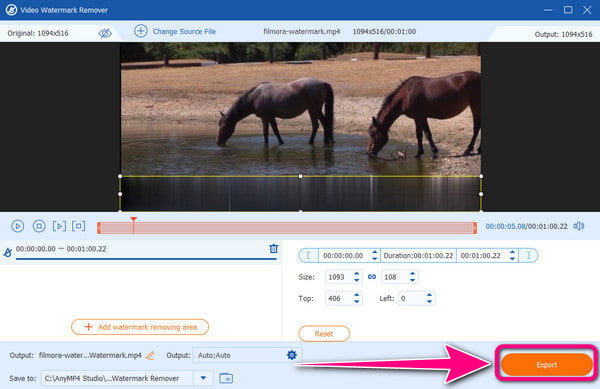
Ha szeretné tudni, hogyan távolítsa el a vízjeleket a Filmoráról vásárlás nélkül, használja a 123APPS-t. Ez egy online eszköz, amely néhány kattintással képes törölni a Filmora vízjelet. Egyszerű folyamatának köszönhetően minden felhasználó használhatja az eszközt, különösen a kezdők. Ezenkívül a 123APPS minden webes platformon elérhető. A vízjelek törlése mellett különféle szerkesztési folyamatokban is használható. Videókat egyesíthet, vághat, körbevághat, elforgathat stb. Van azonban néhány hátrány, amellyel szembesülhet. A videó feltöltése sok időt vesz igénybe. Javasoljuk, hogy az internetkapcsolattal távolítsa el a Filmora vízjelet az eszköz használatakor. Néhány zavaró reklám is megjelenik a képernyőn, ami bosszantó.
Keresse fel a hivatalos webhelyet 123 ALKALMAZÁS. Ezt követően kattintson a Fájl megnyitása gombot, és töltse fel a videót. Ha a feltöltés befejeződött, folytassa a következő lépéssel.

Használd az egeret és téglalap alakzat létrehozása hogy elfedje a Filmora vízjelet. Ezután győződjön meg arról, hogy az egész vízjel le van fedve, hogy elkerülje a túlzott zavaró tárgyakat.

Lépjen a jobb oldali felületre, és kattintson a gombra Megment gombot a letöltési folyamat elindításához. Ezt követően megnyithatja a videót a Letöltés mappából.

Ha mobiltelefonját használja, használja a Vízjel eltávolító – Logo radír a Filmora vízjel eltávolításához a videón. Az alkalmazás azonnal eltávolíthatja a vízjelet a vízjeleltávolító funkció használatával. Ezenkívül egyszerű, mert ki kell jelölnie a vízjelet, és el kell kezdenie az eltávolítási folyamatot. De vannak esetek, amikor az alkalmazás nem működik megfelelően. Még ha éppen az eltávolítási folyamatban van, a vízjel egy része továbbra is ott van. Tehát meg kell tanulnia az alkalmazás megfelelő használatát. Tekintse meg az alábbi lépéseket a vízjel eltávolításához a Filmoráról az alkalmazás használatával.
Töltse le a Vízjel eltávolító – Logo radír a mobiltelefonján. Ezután indítsa el a folyamat elindításához.
Válaszd ki a Távolítsa el a vízjelet lehetőséget, és adja hozzá a videót a telefonjáról. Ezután hozzon létre egy téglalap alakú objektumot, és fedje le és távolítsa el a vízjelet.
Ha végzett, kattintson a Export gombot a telefon képernyőjének jobb felső sarkában. Ezután a vízjel már eltűnt az eljárás után.

Most, miután eltávolította a videót, megszerezheti és lejátszhatja. De ha a szerkesztett videót számítógéppel szeretné rögzíteni, használhatja a Ingyenes online képernyőrögzítő. A képernyőrögzítő segítségével a videód eredeti verziója zavaró vízjelek nélkül érhető el. Ezenkívül az eszköz kezelése egyszerű. Az indítás gombra kattintás után már rögzíthető is a videó. Tehát, ha szeretné megtanulni, hogyan kell videót rögzíteni, kövesse az alábbi egyszerű lépéseket.
Hozzáférés a Ingyenes online képernyőrögzítő bármely webes platformon. Ezután kattintson a Indítsa el az ingyenes felvevőt gomb.

A szerkesztett videó lejátszása után nyomja meg a gombot Rec gomb. A 3 másodperces visszaszámlálás után megkezdődik a videofelvételi folyamat.

Ha befejezte a videó rögzítését, kattintson a gombra Állj meg gomb. Ezt követően már lejátszhatja a rögzített videót a számítógépről.

További irodalom
Könnyen követhető utasítások a TikTok szűrő eltávolításához
Három legegyszerűbb módon vízjel hozzáadása egy videóhoz
Eltávolítható a vízjel a Filmoráról?
Igen, ez az. Ha el szeretne távolítani egy Filmora vízjelet, használhatja a Video Converter Ultimate. Problémamentes módszert kínál, amely lehetővé teszi a vízjelek nehézségek nélküli eltávolítását.
Van a Filmorán vízjel?
Igen, van neki. Ha a Filmora ingyenes verzióját használja, a videót vízjellel látja el. De ha van egy profi verziója, akkor eldöntheti, hogy akar-e vízjelet egy videóból vagy sem.
Kaphatok ingyen Filmora Pro-t?
Sajnos nem. Ha szeretné megszerezni a Filmora Pro verzióját, a legjobb dolog, amit meg kell tennie, ha előfizetési csomagot vásárol. Ezzel több olyan funkciót használhat, amelyeket az ingyenes verzióból nem tud elérni.
A Filmora ingyenes vízjel nélkül?
Nem. Ha vízjel nélküli videót szeretne, a szoftver megvásárlása a legjobb megoldás. A Filmora ingyenes verziója a videószerkesztési folyamat után Filmora vízjelet tartalmaz.
Törölhetsz-e legálisan egy vízjelet?
Őszintén szólva, a vízjel eltávolítása illegális. De ha személyes használatra szeretné eltávolítani a vízjelet egy videóról, megteheti. Kereshet videovízjel-eltávolítókat offline és online.
Hogyan kell távolítsa el a FIlmora vízjelet? Ebben a cikkben megtalálhatja a legjobb megoldást. Megmutatjuk a Filmora vízjel eltávolításának offline és online módjait. Ezenkívül, ha mobiltelefonját használja, mellékeltünk egy alkalmazást, amellyel eltávolíthatja a vízjelet. De ha a legegyszerűbb módszert szeretné eltávolítani a Filmora vízjelet és javítani a videót néhány szerkesztő eszközzel, használja a Video Converter Ultimate. A program több szerkesztési funkcióval is rendelkezik, amellett, hogy eltávolítja a felesleges objektumokat a videóból.
További Olvasás
5 rendkívüli Shutterstock vízjeleltávolító a működéshez
Szeretné tudni, hogyan távolíthatja el a Shutterstock vízjelet egy videóról? Olvassa el az útmutatót, mivel bemutatjuk az összes használható Shutterstock vízjeleltávolítót.
Útmutató az Audacity használatához az audio háttérzaj eltávolítására
Vannak olyan hangfelvételei, amelyek zajt tartalmaznak, és szeretné használni az Audacity zajcsökkentést? Jöjjön el, és tekintse meg az Audacity irányelveit a hangzaj eltávolítására vonatkozóan.
Hogyan távolítsuk el a vízjelet a videóról gyorsan és hatékonyan
A leghatékonyabb, de leggyorsabb módon szeretné eltávolítani a vízjelet a videóról? Ezután tekintse meg a szenzációs videószerkesztőket ebben a bejegyzésben.
Hogyan lehet eltávolítani a vízjelet a GIF-ből [3 módon megoldva]
Legyen vízjel nélküli GIF-je. Kattintson erre a bejegyzésre, és tekintse meg a teljes útmutatót a GIF-ek vízjelének eltávolításához a mai három legjobb vízjeleltávolító használatával.
Videó vízjel eltávolító